回归实用主义? — Microsoft 微软 Sculpt 无线鼠标
作为一个落魄的程序猿,看着周围的同事都转向了时下热门的移动开发,纷纷月薪过W,迎娶白富美,走向人生巅峰,自己也琢磨着是不是也要转方向 。本人是果粉、软粉和索粉,安卓自然入不了我的眼
。本人是果粉、软粉和索粉,安卓自然入不了我的眼 。于是省吃俭用花了3500买了个二手2011年高配版MacBook pro,i7 + 125G SSD + 500G HHD + 16G内存, 算是给我捡了个大便宜。 笔记本上的USB永远是不够用的,何况我还要连着测试机,经常需要把有线鼠标拔下来再连测试机。于是心中就开始对蓝牙鼠标长草。其实我之前买过一个蓝牙鼠标,就是这货:雷柏6610.
。于是省吃俭用花了3500买了个二手2011年高配版MacBook pro,i7 + 125G SSD + 500G HHD + 16G内存, 算是给我捡了个大便宜。 笔记本上的USB永远是不够用的,何况我还要连着测试机,经常需要把有线鼠标拔下来再连测试机。于是心中就开始对蓝牙鼠标长草。其实我之前买过一个蓝牙鼠标,就是这货:雷柏6610.
此款是双模(即蓝牙和2.4G),对于没有蓝牙的设备,可以使用传统的接收器来连接。这货对于我买买买的世界观造成了非常大的影响,从此我相信:功能越多的东西越容易出问题。。。蓝牙模式下经常无规律卡顿,用了一年滚轮就莫名其妙的罢工了。从此拉黑雷柏。
接下来说说我们几天的主角:微软Sculpt舒适蓝牙鼠标。微软做外设虽然有一定知名度,但其市场占有率远没有其他大厂来的广。除了其定价较高外,华而不实且外形奇特是它与广大消费者接触的最大障碍。就拿它最出名的一款外设:arc touch来说,就将华而不实表现到了极致。
当年同寝室的买了一个arc就天天得瑟,貌似那款颜色还是限量版的,虽然它每次打LOL都要问我借15块钱包邮的有线鼠标。。就像微软最近出的那款球一样的鼠标,我就对他有极高的戒备心理,弧度啦莫大拿在手里能舒服吗。。。
(微软你肿莫了 )
)
客观别走啊。。。接下来来说说我们几天的主角:微软Sculpt舒适蓝牙鼠标。
刚上市的时候300+大洋,目前微软官方店179,第三方能做到150.对于一款蓝牙鼠标来说性价比还是很不错的。
 Microsoft/微软Sculpt舒适滑控鼠标无线蓝牙鼠标
Microsoft/微软Sculpt舒适滑控鼠标无线蓝牙鼠标这块蓝牙鼠标外观中规中矩,尺寸中等。拿在手里差不多就这样。
请大家注意我大拇指的位置,此处是个梗,下面会重点吐槽。
鼠标的面板是抛光塑料,手感一般。其实我最喜欢的还是类肤质的面板,手感舒适是一方面,还不会出现下面的情况。
指纹收集器+划痕收集器 ,这才用了半个月啊。 要知道10个程序猿9个都是处女座啊。
,这才用了半个月啊。 要知道10个程序猿9个都是处女座啊。
鼠标的侧身使用了类肤质橡胶。这个类肤质材料不似我之间接触到的拉磨细腻,相对粗糙一点,大家想象一下如花的脸,大概就是这个手感。  (如花:谁叫俺?)
(如花:谁叫俺?)
其实手感还是很不错的啦,防滑性能较好,不过要是上面版也用类肤质会不会更好呢,可能样子就没那么好看啦吧。
左右按键比较低调(闷),不似我上一个15包邮的拉磨清脆。按下力度也要重一点,不过对于咱们汉子来说也差不多。而且对于多人寝室这种的,晚上打游戏还能不影响室友,多好。
滚轮支持左右滚动,但不支持自定义事件。材质是细腻的类肤质(滚轮的唯一优点)。不是无极滚动,而是一格一格滚动,这是我最不喜欢的地方。这种滚轮滚起来是一卡一卡的,不似无极滚动辣种顺滑的赶脚。很多人都说Mac系统比windows顺滑,其实不是系统层面的问题。就拿浏览器来说,windows的Edge使用无极滚轮要比Safari还要流畅。所以强烈建议淘汰这种老到掉渣的技术了。
鼠标使用了微软自家的蓝影技术,具体就是增强了鼠标的稳定性和使用场景。不过每个牌子几乎都有自己的一套技术。个人更看好罗技的无界激光技术,可以在任何表面使用(包括玻璃,这点蓝影不行),最重要的是它是不可见光,个人赶脚比可见光省电。技术层面的问题我们就不细究了,但dpi的问题就必须拿出来面对了。1000dpi,是的,你没看错,1000dpi不可调,这在5000dip都烂大街的市场来看这心太小了,至少我在720屏幕的MacBook pro上都需要在设置里调高鼠标灵敏度(此处虽然可以提高灵敏度,但属于插值提高,使用起来不如原生高dip的好)。因此这款鼠标基本上与游戏是无缘了,当然对于不在乎坑队友的玩家(我 )来说没差,反正比15包邮的要好吧。
)来说没差,反正比15包邮的要好吧。
背面依次是激光孔、蓝牙配对按钮和开关。第一次和设备配对时长按配对按钮即可。Mac和windows下都配对无压力,两个系统来回换着玩也没问题。配对过程屁股后面会有亮灯提示,红绿闪动则表明等待初次配对,绿色表示正在连接,红色就是没电啦。
鼠标使用了两节5号电池,鼠标本身很轻,两节电池对于平衡鼠标重量也是有好处的。
 驱动也是相当养眼的,浓浓的Metro风,虽然不是Metro应用。。。(为啥acr就有呢)
驱动也是相当养眼的,浓浓的Metro风,虽然不是Metro应用。。。(为啥acr就有呢)
可设置的选项其实也不是很多,自定义的部分支持宏和组合键。要说有什么特别之处,也就是支持把按钮定义成windows按钮或者唤醒Cortana吧。
续航方面目前我还没有换电池,不过总的来说蓝牙(包括4.0)的耗电量要高于2.4G,这是个技术硬砍,底层技术决定的,目测短期内是无法改变。建议还是用充电电池吧。
接下来让我们看看鼠标对于不同平台的兼容性吧。接下来让我们请出今天的参赛选手:
首先登场的是我们的MacBook Pro。我装了最新的IE Captain + windows10,兼容性自然不用说。另外此款mac的蓝牙是3.0的,据说4.0的效果更好一点(此款鼠标是蓝牙3.0)
(万年不开的键盘灯今天也为大妈开一次 )
)
接下来登场的是国产699windows平板。说实话这款平板真心超值,1080高分屏+intel处理器+2G内存+32G硬盘+windows10 安卓双系统+蓝牙4.0,还要啥自行车。据说运行LOL无压力,反正我看视频操作office浏览网页完全没问题。
蓝牙键盘+蓝牙鼠标+Wi-Fi同时操作下无干无延迟,看来早年间对于无线信号扰的担心如今依旧可以抛之脑后啦。
最后登场的就是咱们老当益壮的Lumia 925啦。可以说windows10 moble让一堆windows phone设备焕发了第二春。如今只等开发人员为windows平台开发通用应用啦。(然而现实却是: )
)
大家看到了屏幕右上角的那个箭头了吗?就是Edge右上角的那个。什么,不懂什么是Edge,那你是怎么把文章读到现在的呢?windows 10 moble连接了鼠标后,界面会做微调以适应鼠标操作,当然键盘也是可以连接的,我就不做测试了,毕竟手机连接键鼠的机会还是很少的。
讲了这么多,其实大家肯定对那个蓝色的windows按钮关注好久了吧(我偏不说,你打我啊 )。如果你想买这款鼠标呢,我就建议你不要看下面的内容了,分分钟把草割光。。。我起初也是对这个按钮好奇才下定决定买的,结果就是:
)。如果你想买这款鼠标呢,我就建议你不要看下面的内容了,分分钟把草割光。。。我起初也是对这个按钮好奇才下定决定买的,结果就是:
没什么鸟用。。。
首先说点有意思的吧,就是这个按钮是可以点击、上滑和下滑。其中上滑和下滑鼠标可以震动哦。是的,你没听错,可以震动,而且还可以调节震动的幅度。。。是不是很有趣,但仅此而已。
实在想不到该把这个按钮分配什么事件,默认按下是windows按钮,滑动是浏览器上下页切换。不过最致命的是这个按钮离大拇指好远,光是按下就费不少力,要滑动就更麻烦了,玩几次就不高兴玩了。最后我定义的是按下唤醒Cortana。不过目前Cortana的可玩性一般,或者说目前所有的所谓职能语音助手的可玩性一般,期待微软把小冰和小娜整合。Mac下此键无效,震动倒是可以,无聊的时候可以和亲朋好友装一下X。
总结:
优点:
做工扎实,耐用
蓝牙技术成熟,连接稳定
信仰加成
缺点:
滚轮差评
dpi太小
windows键华而不实
其实如今的微软已经务实多了,设计的产品也不再一味的只是吸引眼球,实用性才是王道。这款Sculpt舒适蓝牙鼠标就是如今微软的写照,朴实无华却做工精良的外观,扎实的硬件和技术,再加上一点点微软的小私心和小聪明。再望一眼如今微软的产品线:无论是如日中天的苏菲,还是命途多舛的windows系统,微软总算逐渐找到了自己的方向。微软这个品牌逐渐由一个办公室里冷冰冰的logo,转变为了和Apple以及Sony一样受人追捧、甚至成为了一种信仰的品牌。真心希望微软可以越走越好。












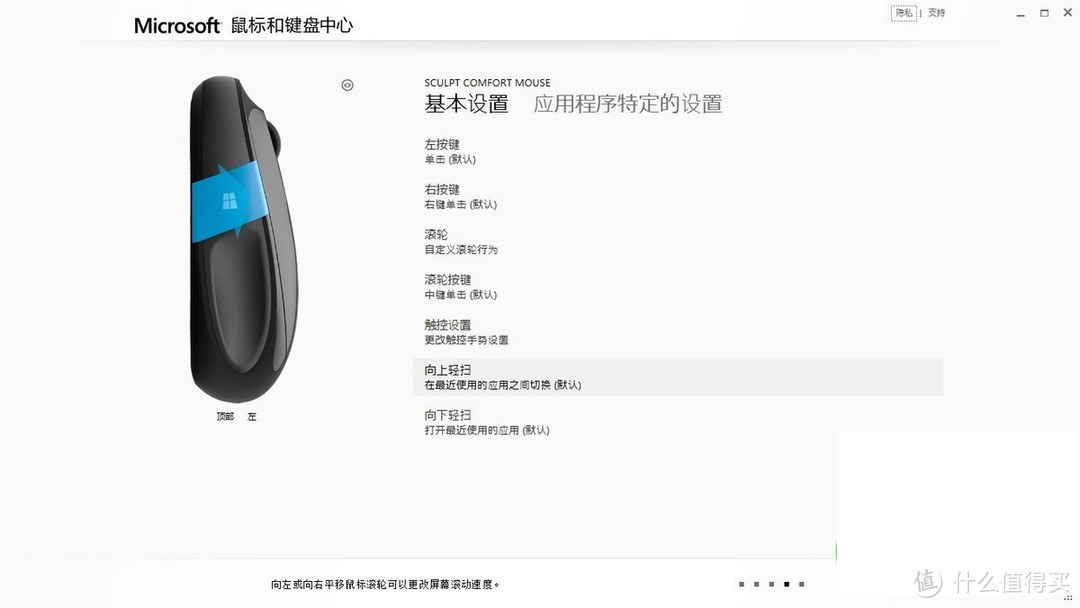



































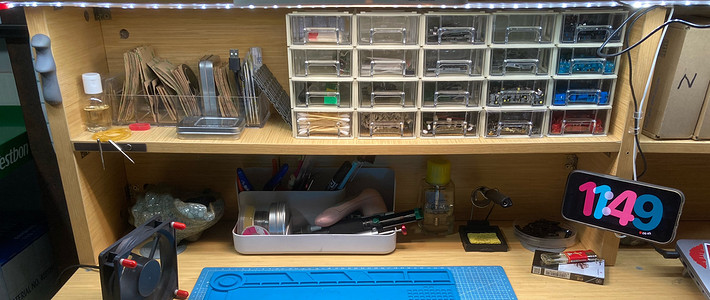
































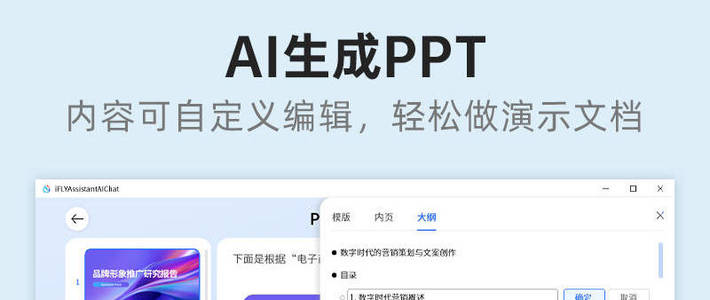
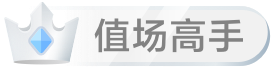



































踏雪寻梅
校验提示文案
天海之月
校验提示文案
哼哈嘿
校验提示文案
wulige
校验提示文案
曹文俊_
校验提示文案
黄昏百分百
校验提示文案
香菇懒虫
校验提示文案
Mute_01
校验提示文案
EdenEdge
校验提示文案
夜雨帝
校验提示文案
歇斯底里的我
校验提示文案
椰子啊椰子
校验提示文案
AmAlone
校验提示文案
祖传教书匠
校验提示文案
余风
校验提示文案
neodcloud
校验提示文案
paulo-li
不建议入手。
校验提示文案
思想的光芒
校验提示文案
zerocdj
校验提示文案
kxbs
校验提示文案
南方索道
校验提示文案
paulo-li
不建议入手。
校验提示文案
fishabella
原来那个win键抚摸能振动就真的只能震动啊……我一直以为是因为我没设置好呢……确实很肋骨
这个鼠标我倒觉得重,一开始不习惯,老是拿起来就滑掉了。
滚轮一格格的手感我倒是很喜欢,不至于一划都不知道飞哪里去了>_
校验提示文案
余风
校验提示文案
傻屁哥
校验提示文案
neodcloud
校验提示文案
祖传教书匠
校验提示文案
AmAlone
校验提示文案
椰子啊椰子
校验提示文案
歇斯底里的我
校验提示文案
夜雨帝
校验提示文案
Yaa文
校验提示文案
willaseu
校验提示文案
孤星赏月
校验提示文案
scwar饿饿饿
不过滚轮的话,刻度和无极是见仁见智的吧
校验提示文案
Nonikka
校验提示文案
joico007
校验提示文案
jipingping
校验提示文案
LaiLaiLai
校验提示文案
Wbanmss
校验提示文案